- Banyak pengguna melaporkan bahwa Google Chrome diluncurkan dengan layar putih, dan dalam panduan ini, kami akan menunjukkan cara memperbaikinya.
- Jika Chrome memberi Anda masalah, Anda mungkin ingin mempertimbangkan untuk beralih ke browser lain yang tidak memiliki masalah ini.
- Untuk memperbaikinya, cukup hapus semua cache Anda dan nonaktifkan ekstensi apa pun yang mungkin menyebabkan masalah ini.
- Jika Anda menemukan halaman putih di Chrome, mungkin menginstal ulang browser dapat membantu.
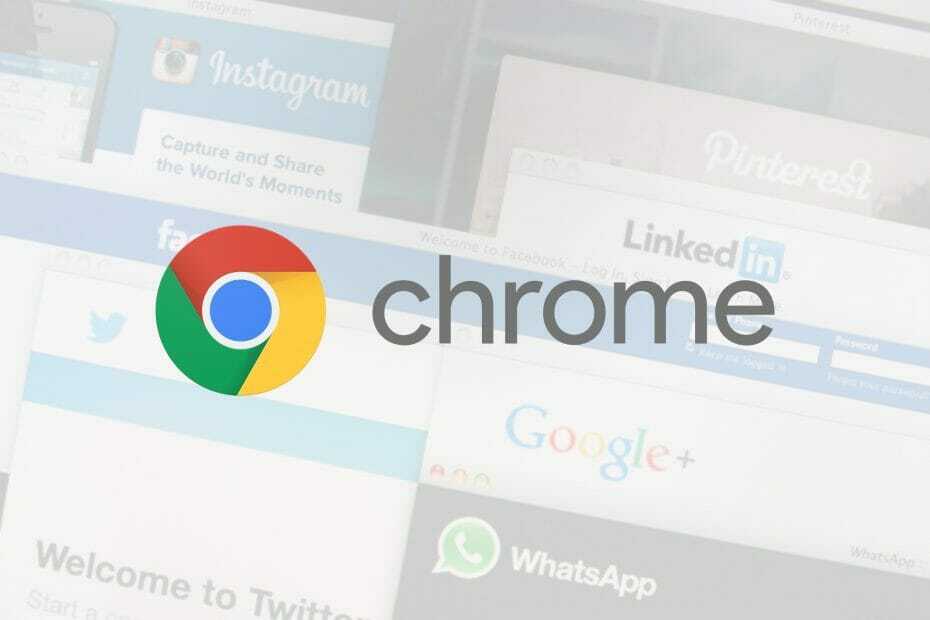
- Migrasi mudah: gunakan asisten Opera untuk mentransfer data yang keluar, seperti bookmark, kata sandi, dll.
- Optimalkan penggunaan sumber daya: memori RAM Anda digunakan lebih efisien daripada Chrome
- Privasi yang ditingkatkan: VPN gratis dan tidak terbatas terintegrasi
- Tanpa iklan: Pemblokir Iklan bawaan mempercepat pemuatan halaman dan melindungi dari penambangan data
- Unduh Opera
Beberapa Chrome pengguna telah menyatakan di forum bahwa browser andalan Google diluncurkan dengan halaman putih yang benar-benar kosong. Halaman putih tidak jarang, dan banyak pengguna melaporkan layar putih kematian di PC mereka.
Layar kosong Google Chrome tidak menyertakan pesan kesalahan apa pun. Ini adalah beberapa resolusi yang telah diperbaiki pengguna Chrome kesalahan layar putih dengan.
Bagaimana cara memperbaiki masalah layar putih Chrome?
- Matikan akselerasi perangkat keras
- Hapus cache Chrome
- Coba gunakan browser lain
- Nonaktifkan semua ekstensi
- Setel ulang peramban
- Edit target pintasan Google Chrome
- Instal ulang Google Chrome
1. Matikan akselerasi perangkat keras
- Klik Tidak bisa ikon di pojok kanan atas.
- Klik Pengaturan untuk membuka tab di snapshot langsung di bawah.
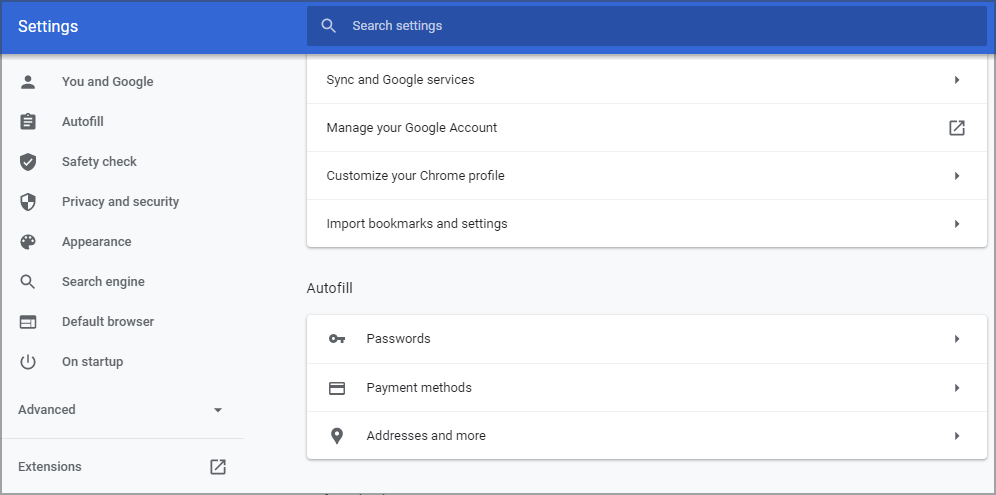
- Gulir ke bawah tab Pengaturan, dan klik Maju.
- Kemudian aktifkan Gunakan akselerasi perangkat keras ketika tersedia berangkat.
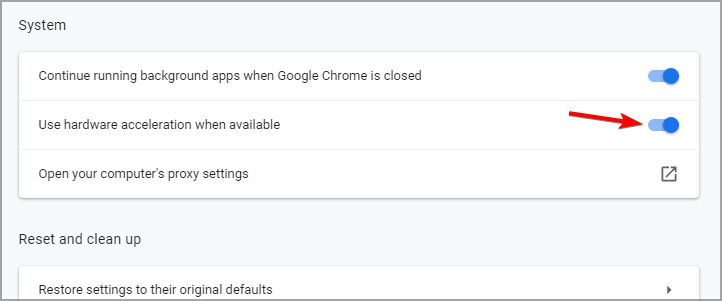
Setelah menonaktifkan fitur ini, periksa apakah layar putih di Google Chrome hilang.
2. Hapus cache Chrome
- Tekan Chrome Ctrl + Shift + Hapus hotkey untuk membuka jendela Clearing browsing data.
- Pilih Maju tab.
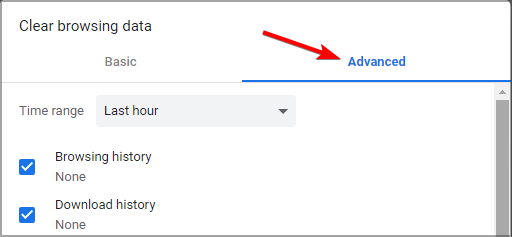
- Pilih Sepanjang waktu pada menu tarik-turun.
- Pilih Gambar yang di-cache, Kue, Riwayat penjelajahan, dan IsiOtomatis kotak centang.
- tekan Hapus data tombol.
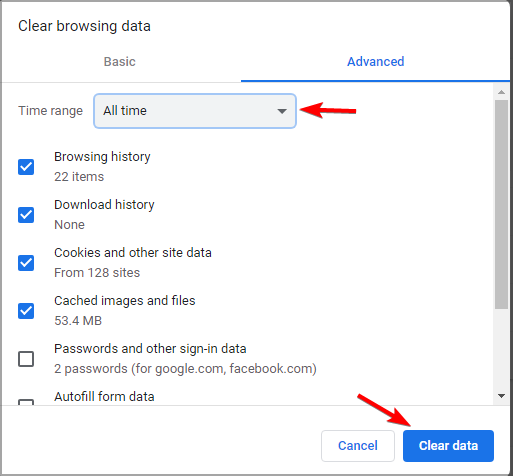
Kesalahan layar kosong Google Chrome dapat disebabkan oleh cache browser yang rusak. Oleh karena itu, membersihkan cache Chrome dapat memperbaiki browser.
3. Coba gunakan browser lain

Jika Anda mengalami masalah ini di PC Anda, ada baiknya untuk memeriksa apakah masalah juga muncul di browser lain.
Opera adalah alternatif yang bagus untuk Chrome karena dibuat di mesin yang sama, yang berarti memiliki fitur yang sama dan dukungan untuk ekstensi yang sama.
Selain fitur dasar, Opera juga menawarkan beberapa fitur gratis yang menarik seperti:
- VPN gratis
- terintegrasi Facebook Messenger, Instagram, dan WhatsApp di sidebar
- pilihan kustomisasi
- pemblokir iklan bawaan
Tidak seperti Chrome, Opera tidak akan mengirimkan informasi Anda ke Google, dan berkat pelacakan dan perlindungan malware, Anda dapat yakin bahwa Anda aman saat online.

Opera
Mengalami masalah layar putih dengan Google Chrome? Coba gunakan Opera untuk pengalaman menjelajah yang bebas kesalahan dan aman!
4. Nonaktifkan semua ekstensi
- Klik Tidak bisa tombol dan pergi ke Lebih banyak alat. Kemudian pilih Ekstensi.
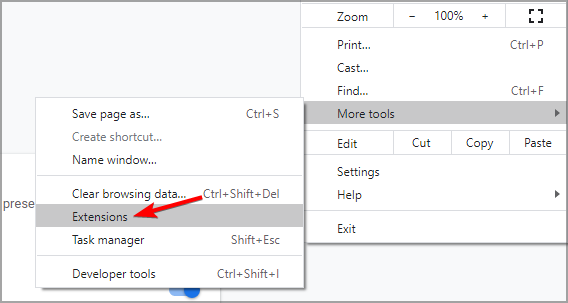
- Klik tombol di sebelah ekstensi yang ingin Anda nonaktifkan.
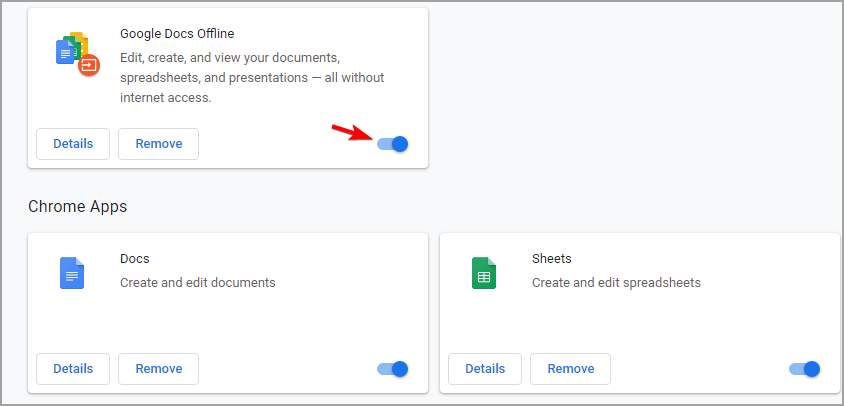
- Ulangi itu untuk semua ekstensi yang tersedia.
- Periksa apakah masalah telah teratasi.
Jika layar putih di Chrome tidak muncul lagi, aktifkan ekstensi satu per satu hingga Anda berhasil membuat ulang masalah dan menemukan penyebabnya.
Sekarang hapus saja ekstensi itu untuk memperbaiki masalah secara permanen.
5. Setel ulang peramban
- Untuk mengatur ulang browser itu, klik Tidak bisa ikon dan pilih Pengaturan dari menu.

- tekan Maju tombol.

- Gulir ke bawah ke Setel ulang dan bersihkan bagian pilihan.
- Klik Kembalikan pengaturan ke default aslinya pilihan.
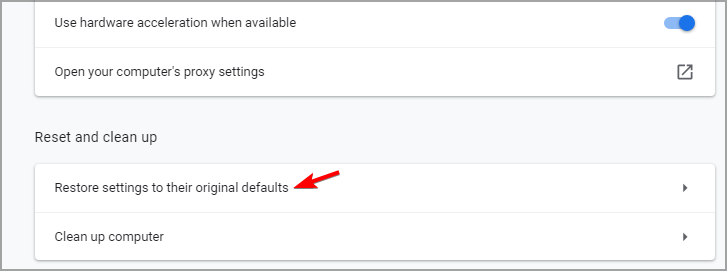
- Kemudian pilih Setel ulang pengaturan pilihan.
Menyetel ulang Google Chrome akan menghapus data browser dan mematikan semua ekstensi pihak ketiga, yang dapat menjadi faktor lain di balik masalah layar kosong Chrome.
6. Edit target pintasan Google Chrome
- Pertama, pastikan Google Chrome tertutup sepenuhnya.
- Klik kanan ikon pintasan desktop untuk Chrome dan pilih Properti.

- Pilih Jalan pintas tab.
- Masuknya –nonaktifkan-gpu dan akhir kotak teks Target seperti yang ditunjukkan langsung di bawah ini.
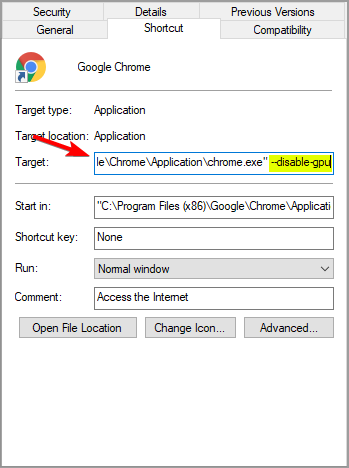
- Klik Menerapkan dan baik untuk menyimpan perubahan.
Beberapa pengguna telah menyatakan bahwa Google Chrome bahkan tidak menampilkan bilah URL atau tab Pengaturan saat browser terbuka dengan layar kosong.
Dalam keadaan tersebut, beberapa pengguna telah memperbaiki masalah dengan memasukkan –disable-GPU di akhir jalur target pintasan Chrome, jadi kami mendorong Anda untuk mencobanya.
7. Instal ulang Google Chrome
- Buka Aplikasi pengaturan dengan menekan Tombol Windows + I pada keyboard Anda.
- Navigasikan ke Aplikasi bagian.

- Pilih Google Chrome dan klik Copot pemasangan.
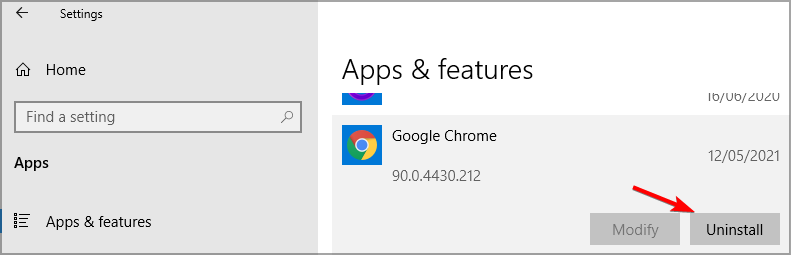
- Ikuti petunjuk di layar untuk menyelesaikan proses.
- Setelah Chrome dihapus, instal lagi.
Untuk memastikan bahwa Google Chrome benar-benar dihapus, bersama dengan semua file dan entri registri, Anda harus menggunakan perangkat lunak uninstaller khusus.
⇒Dapatkan IObit Uninstaller Pro
Layar putih di Google Chrome dapat menjadi masalah besar, tetapi kami berharap solusi kami membantu Anda memperbaiki masalah ini.
Apakah Anda berhasil memperbaiki masalah ini dengan solusi yang berbeda? Beri tahu kami di bagian komentar di bawah.
 Masih mengalami masalah?Perbaiki dengan alat ini:
Masih mengalami masalah?Perbaiki dengan alat ini:
- Unduh Alat Perbaikan PC ini dinilai Hebat di TrustPilot.com (unduh dimulai di halaman ini).
- Klik Mulai Pindai untuk menemukan masalah Windows yang dapat menyebabkan masalah PC.
- Klik Perbaiki Semua untuk memperbaiki masalah dengan Teknologi yang Dipatenkan (Diskon Eksklusif untuk pembaca kami).
Restoro telah diunduh oleh 0 pembaca bulan ini.
![Err_connection_aborted error [Chrome, Windows 10]](/f/6df68a40ee8a90284b0b401bb15414b6.png?width=300&height=460)

